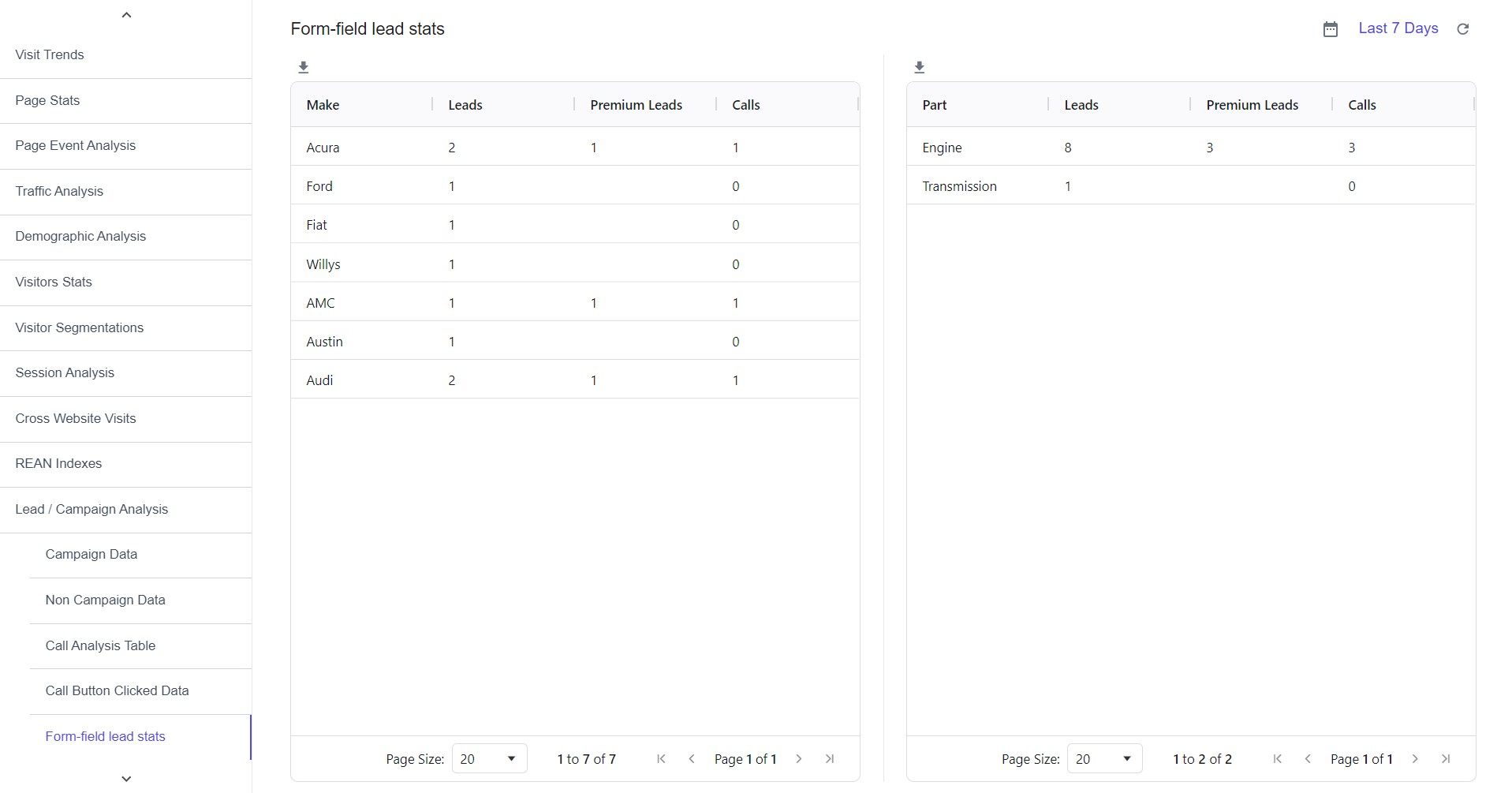Monitor data
From the header, select clickstream you want to monitor / visualize.
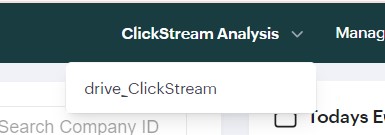
We have 13 visualization sections in the click-stream app, they are as follows:
- Location based Traffic
- Real-Time Stats
- Visit Trends
- Page Stats
- Page Event Analysis
- Traffic Analysis
- Demographic Analysis
- Visitor Stats
- Visitor Segmentations
- Session Analysis
- Cross Website Visits
- REAN Indexes
- Lead / Campaign Analysis
- Campaign Data
- Non Campaign Data
- Call Analysis Table
- Call Button Clicked Data
- Form-field lead stats
Location based Traffic
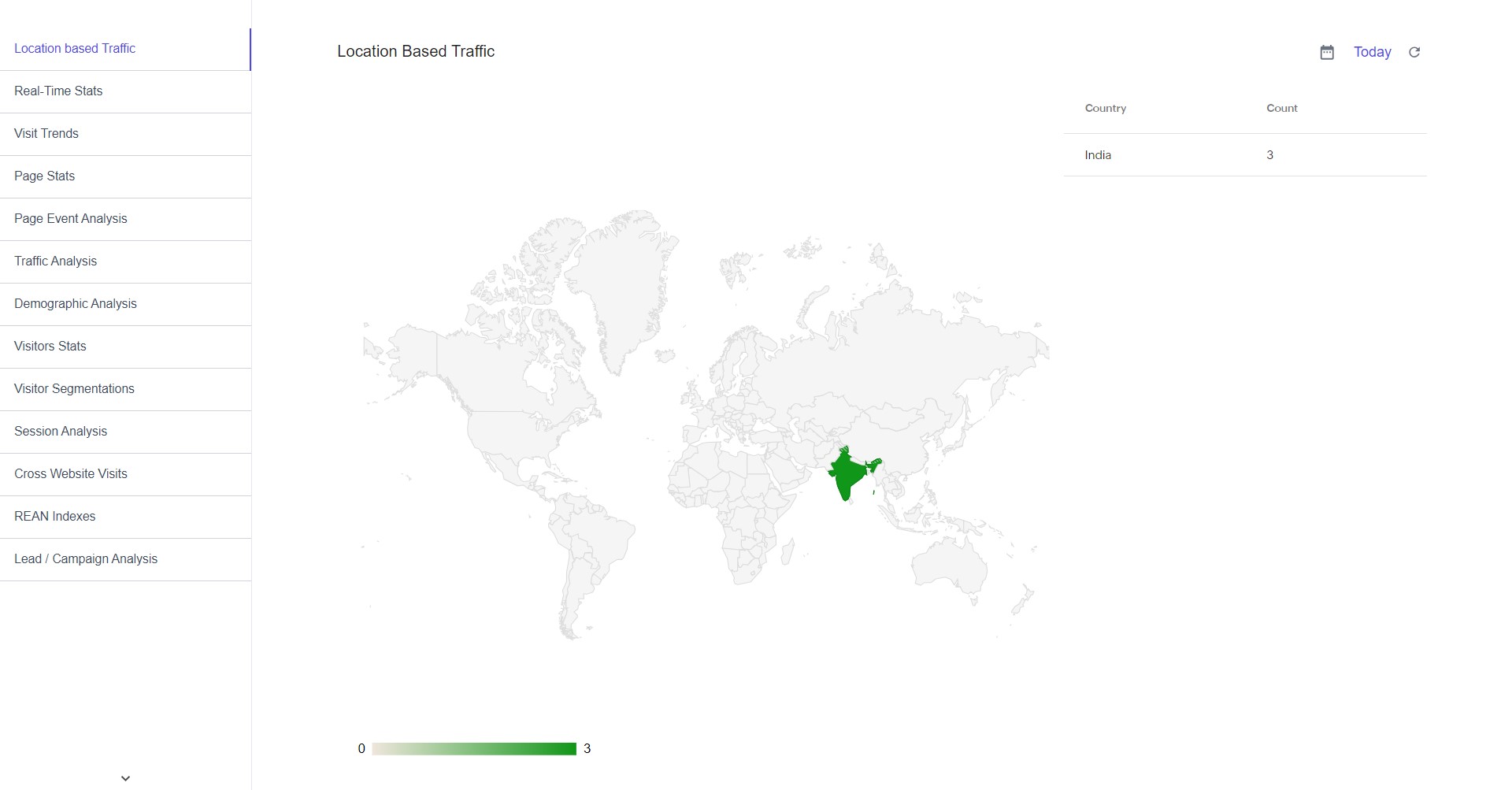
Real-Time Stats
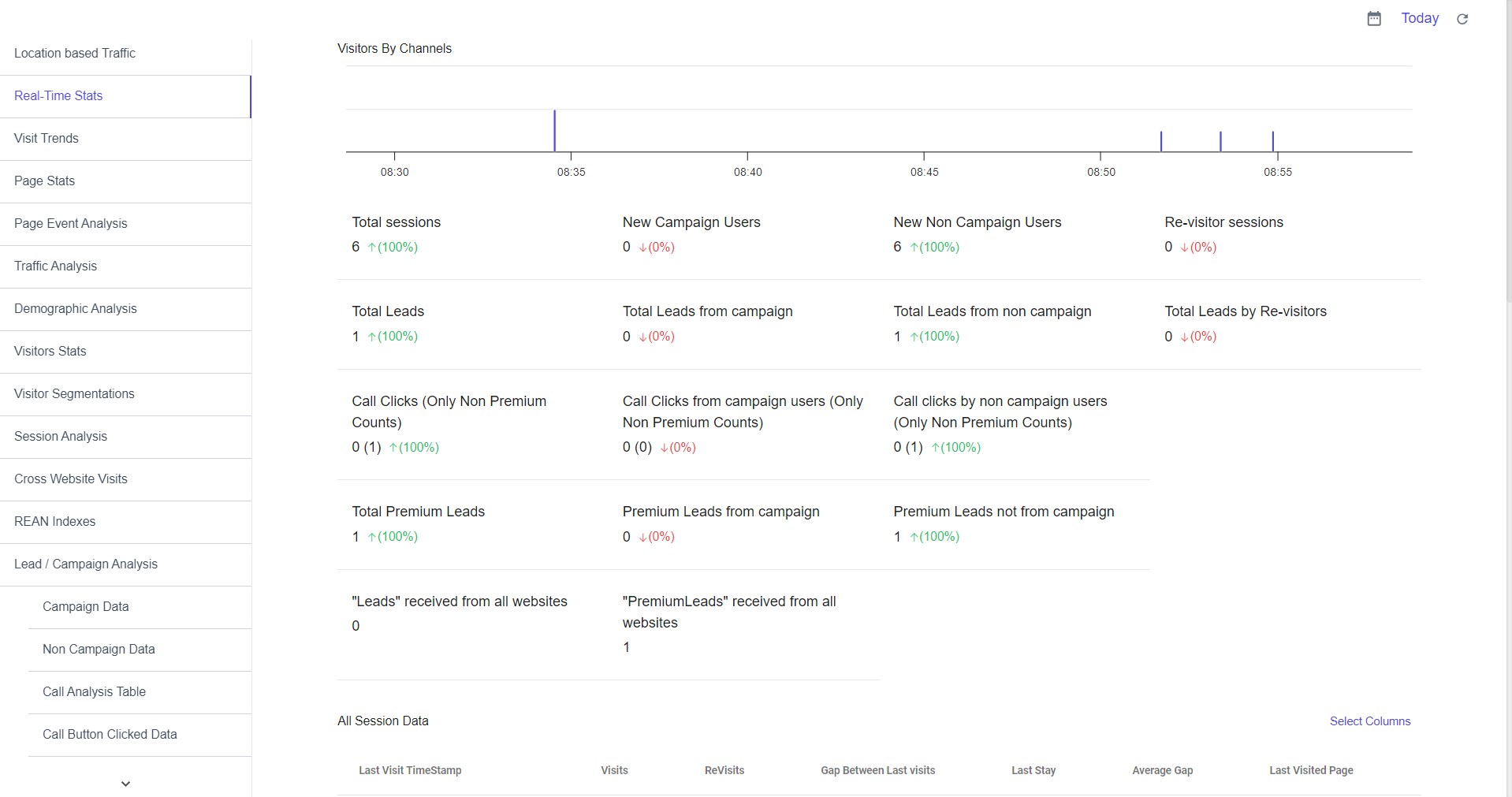
Visit Trends
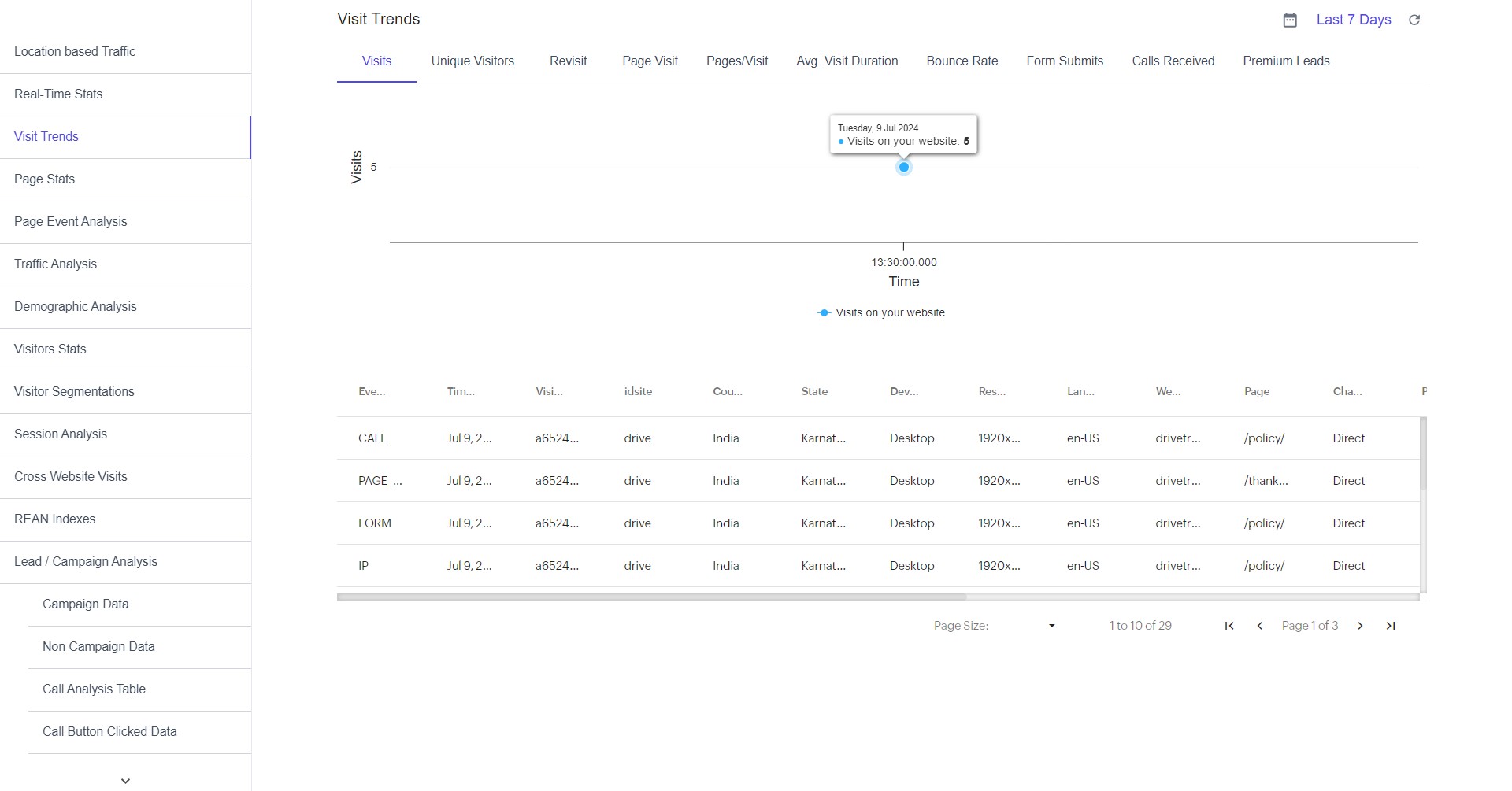
Page Stats
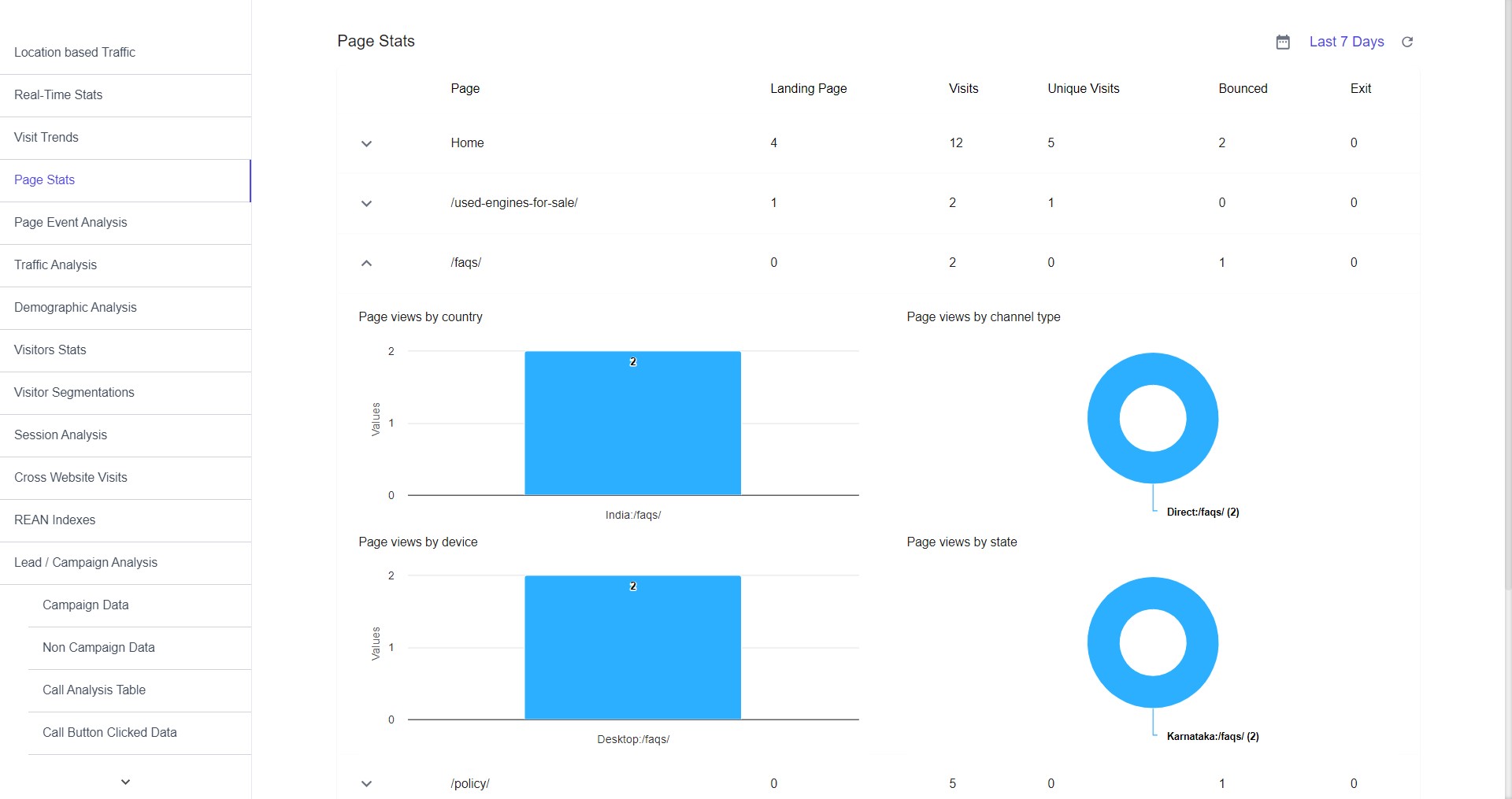
Page Event Analysis
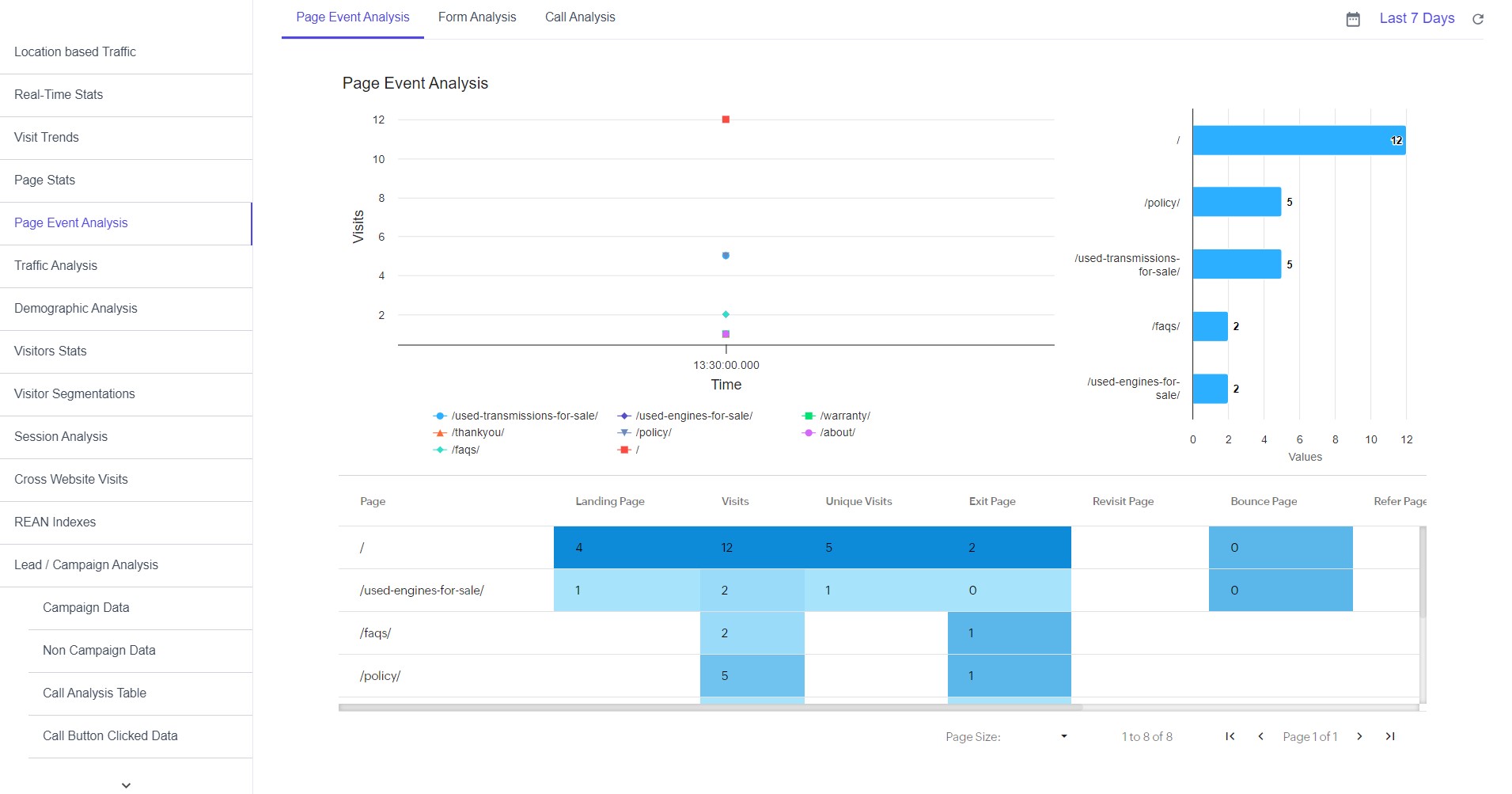
Traffic Analysis
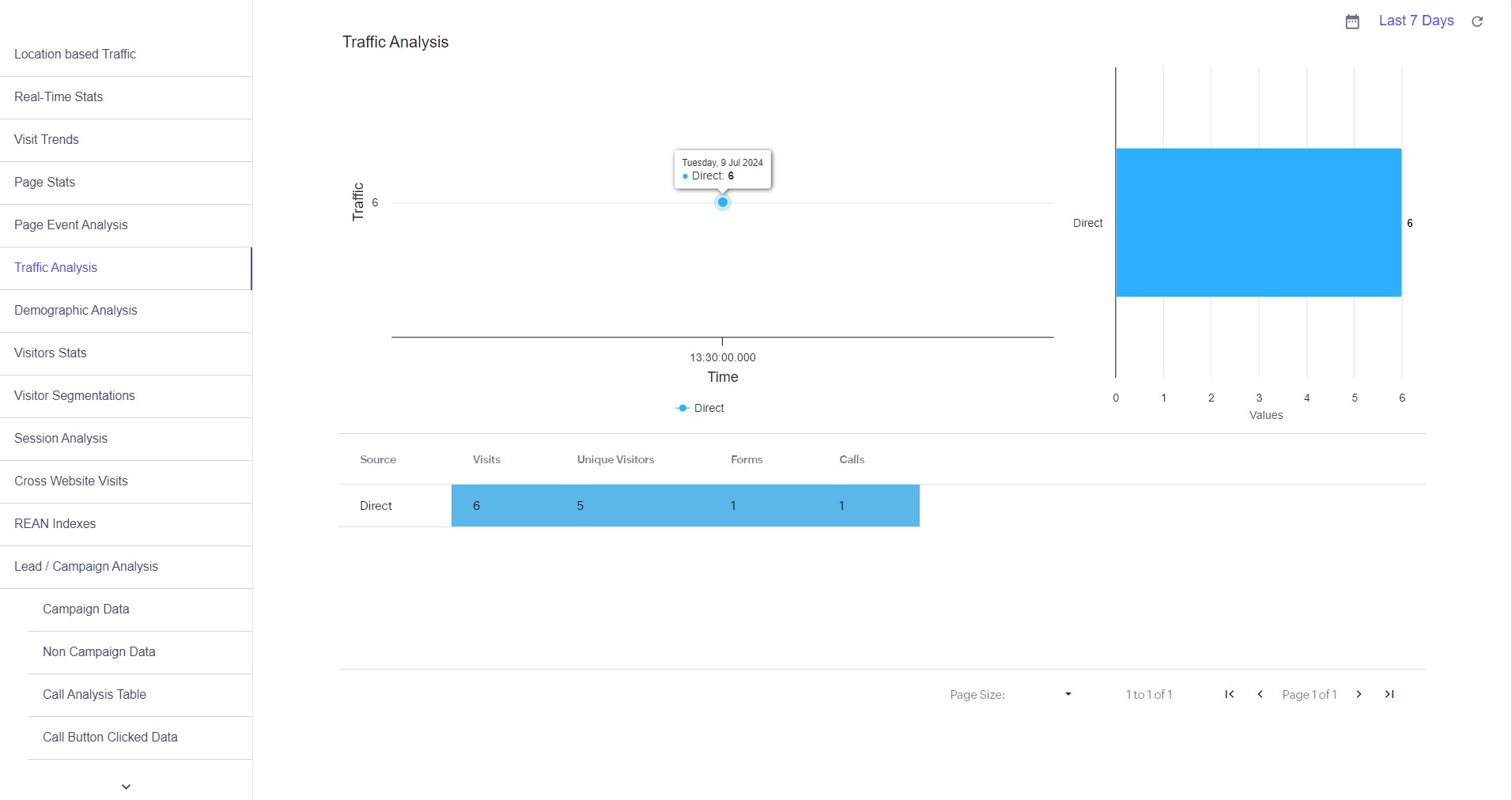
Demographic Analysis
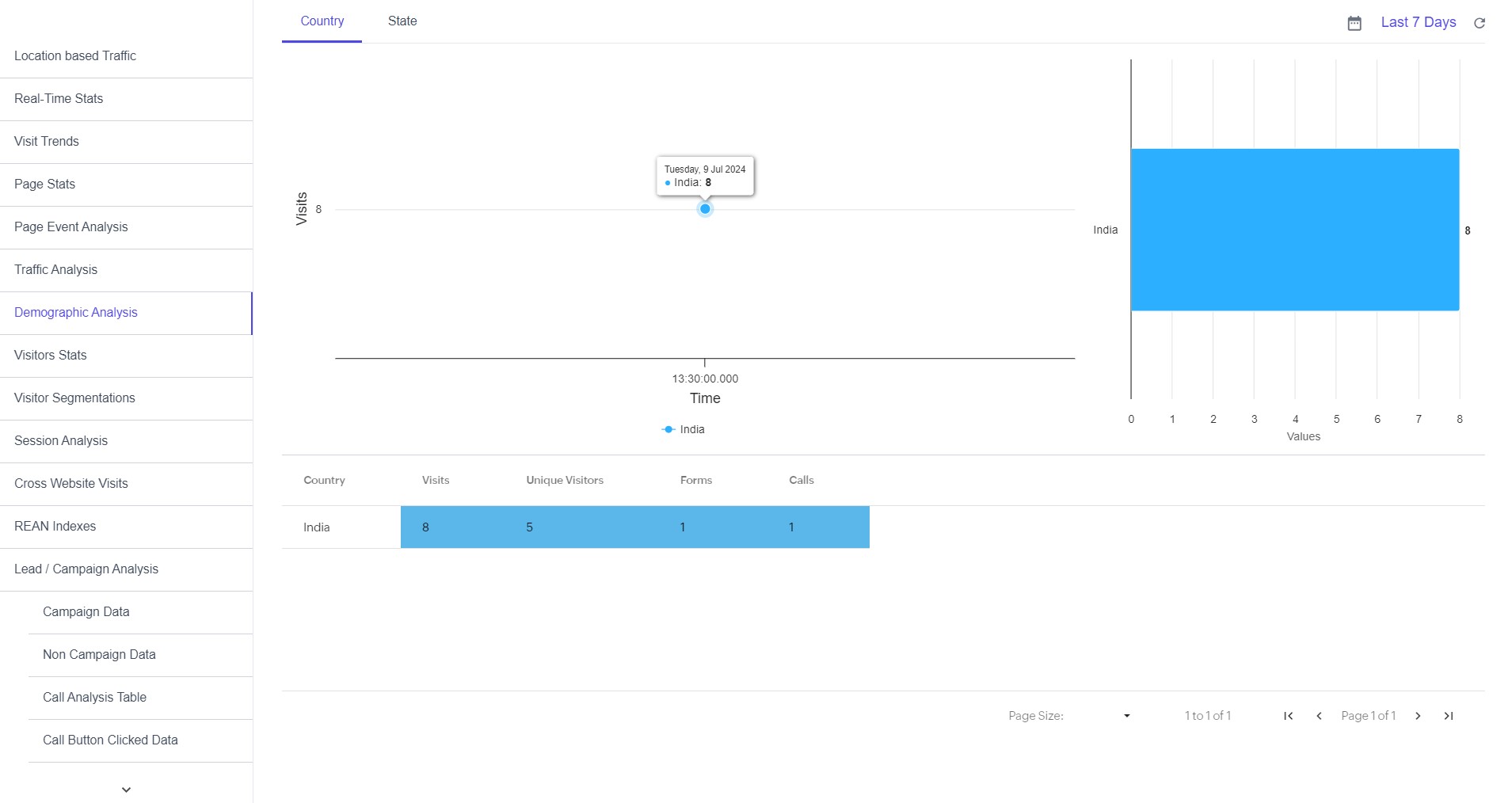
Visitor Stats
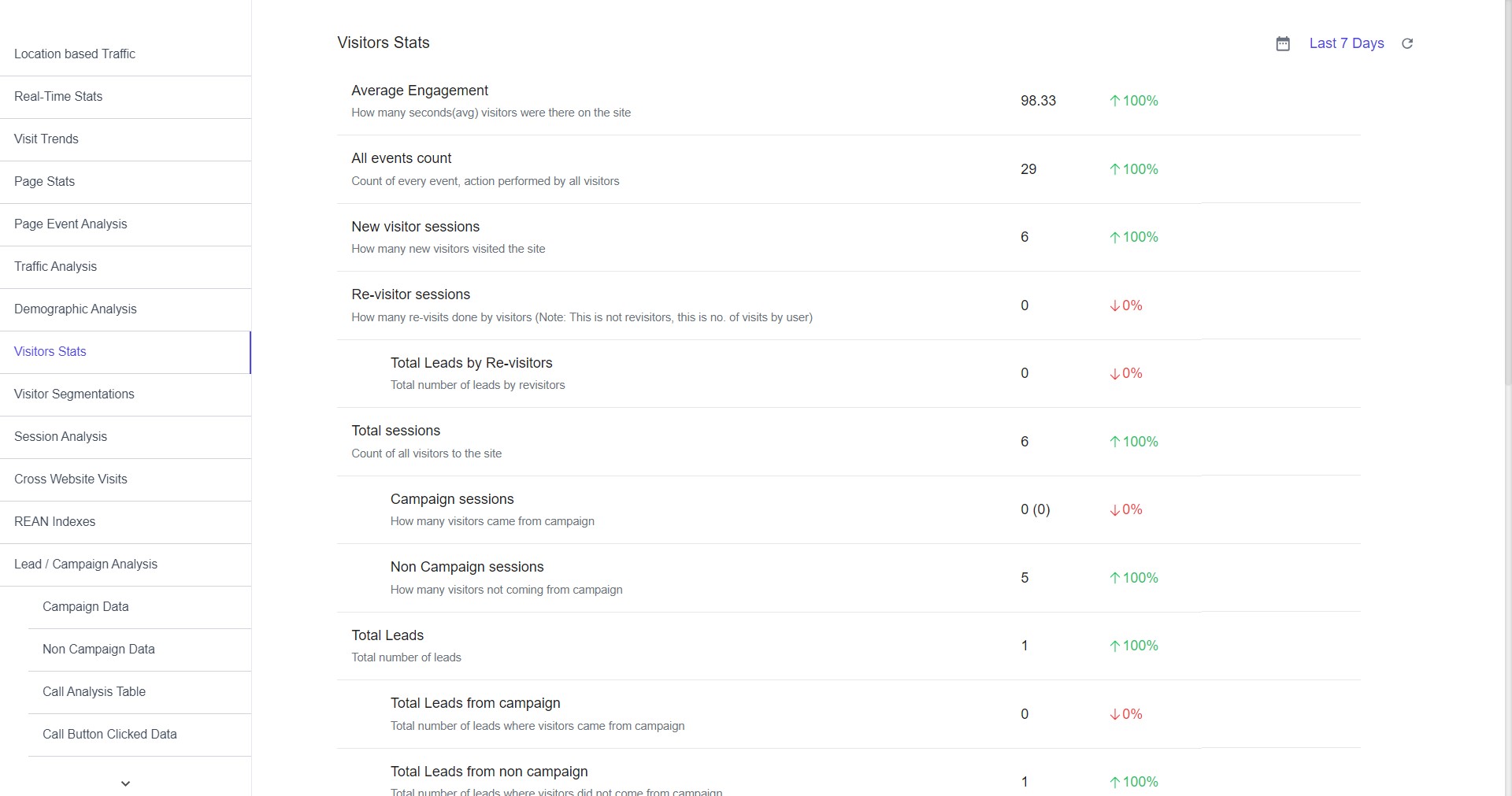
Visitor Segmentations
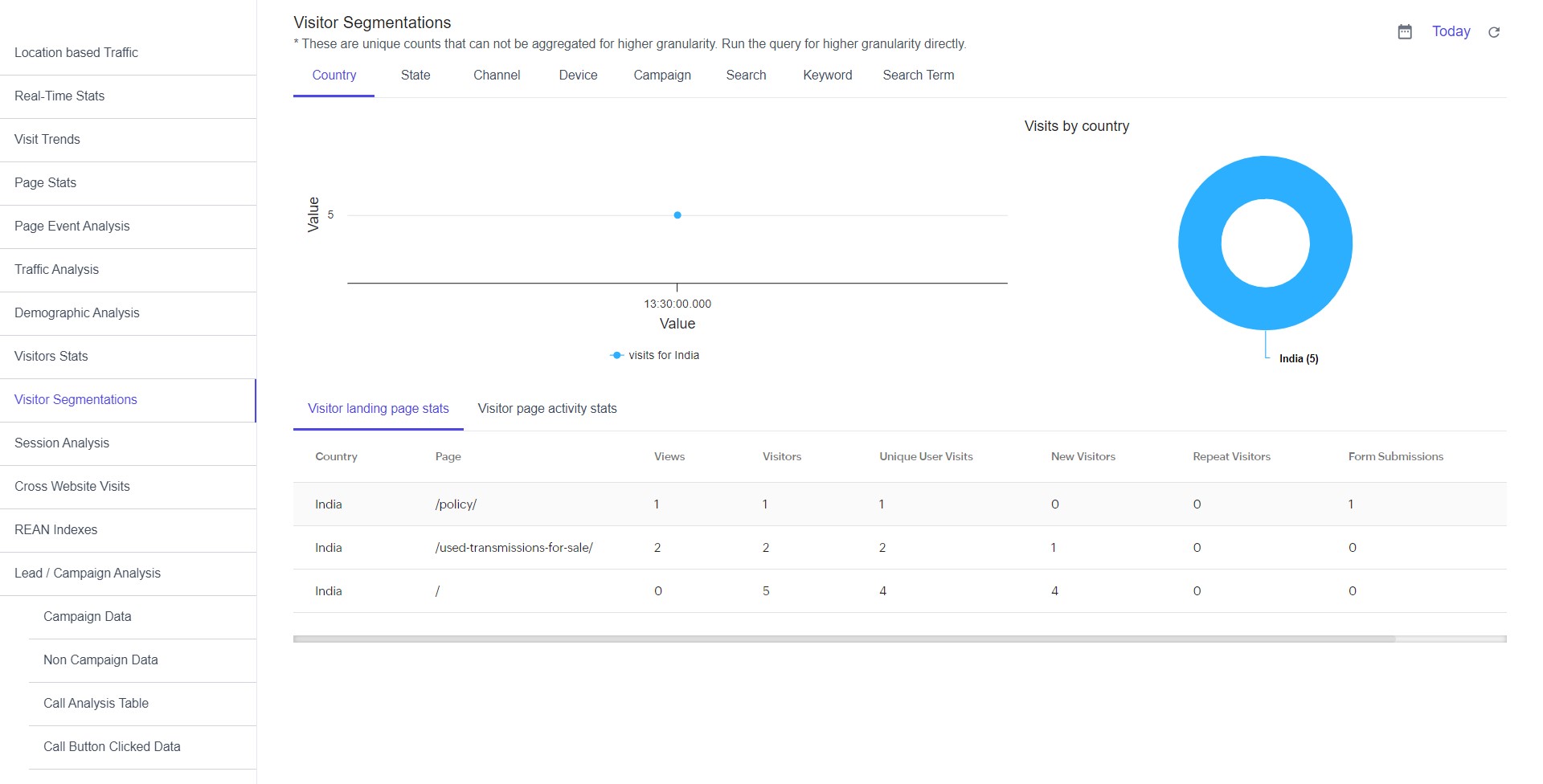
Session Analysis
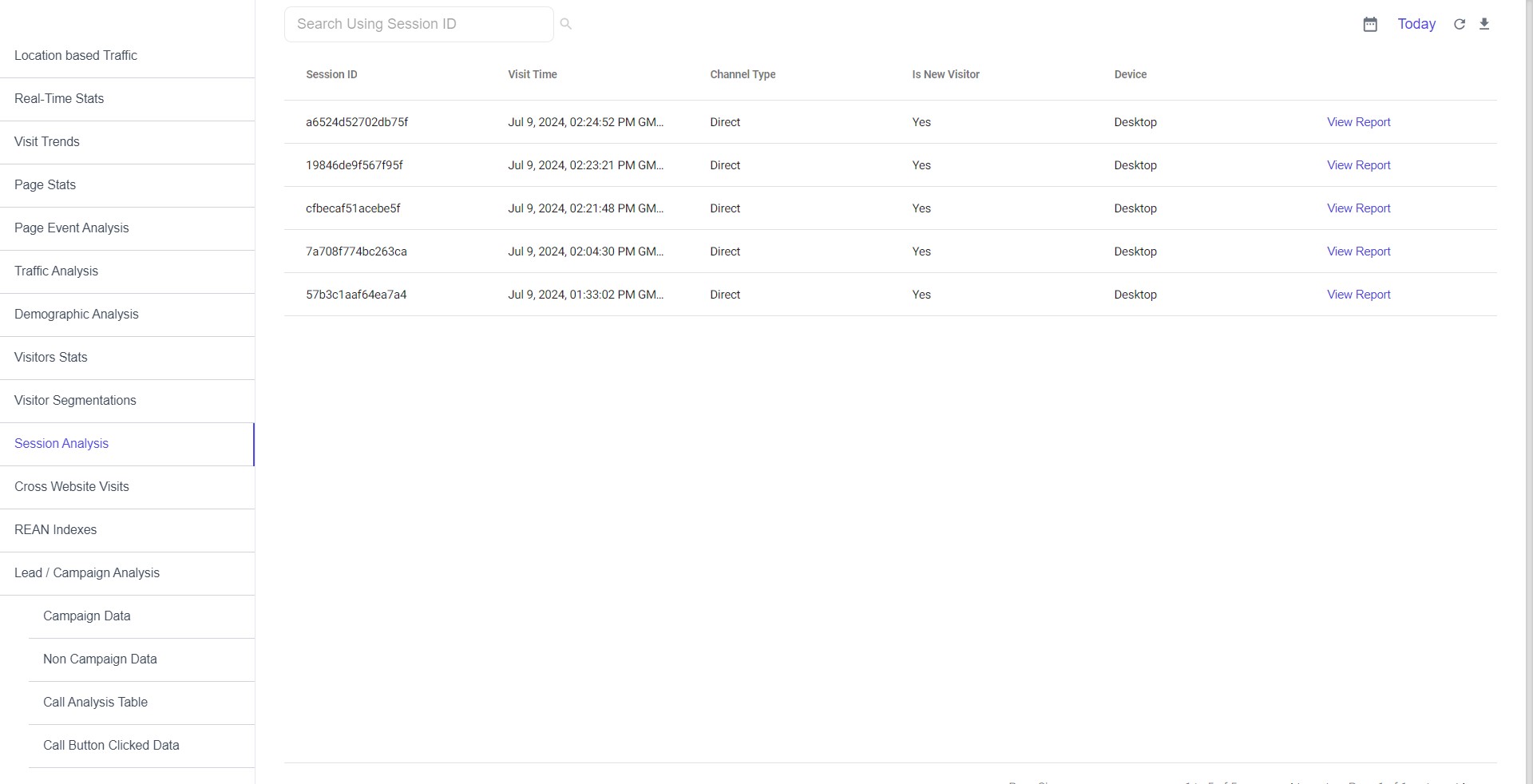
Cross Website Visits
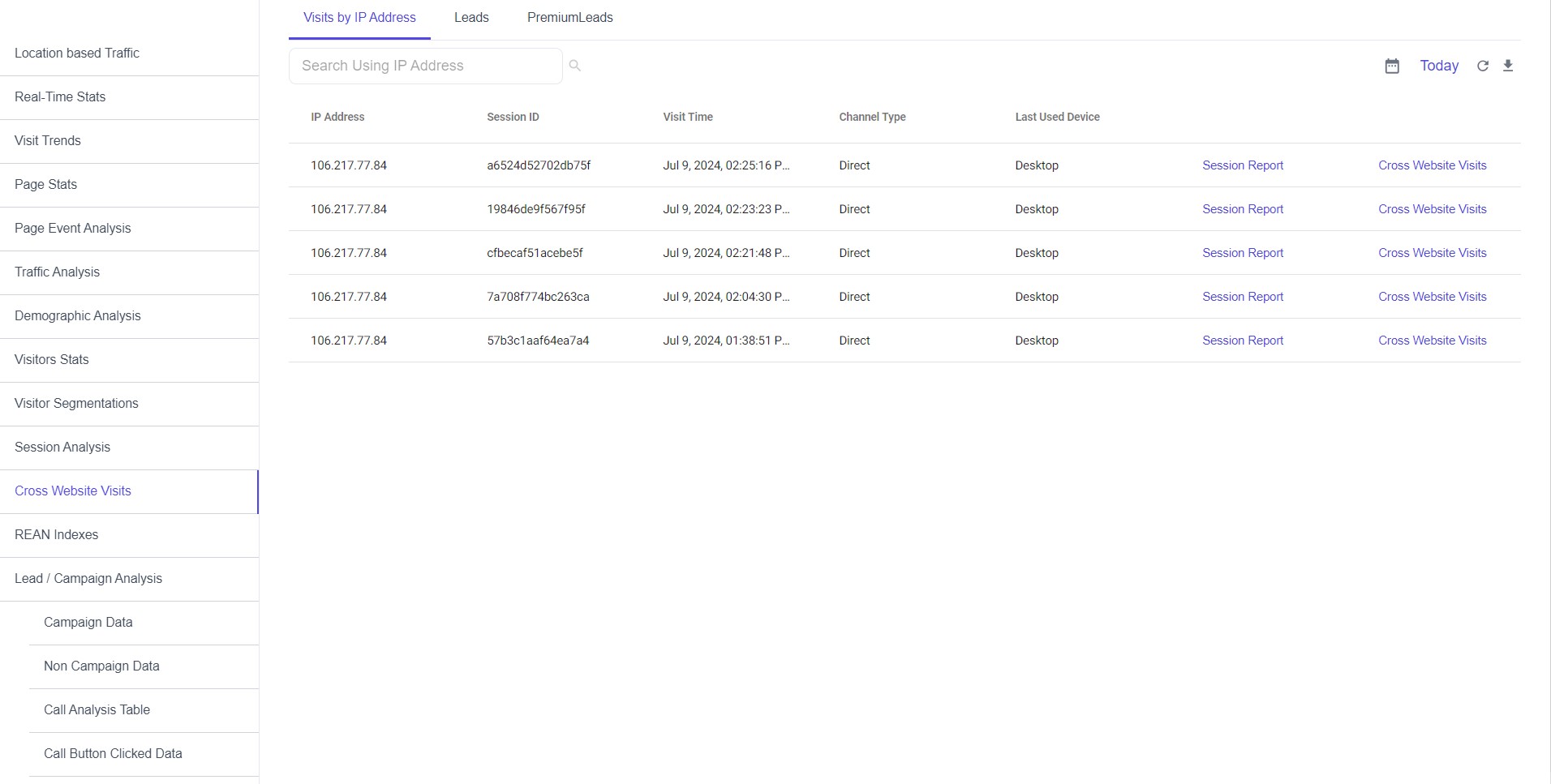
REAN Indexes
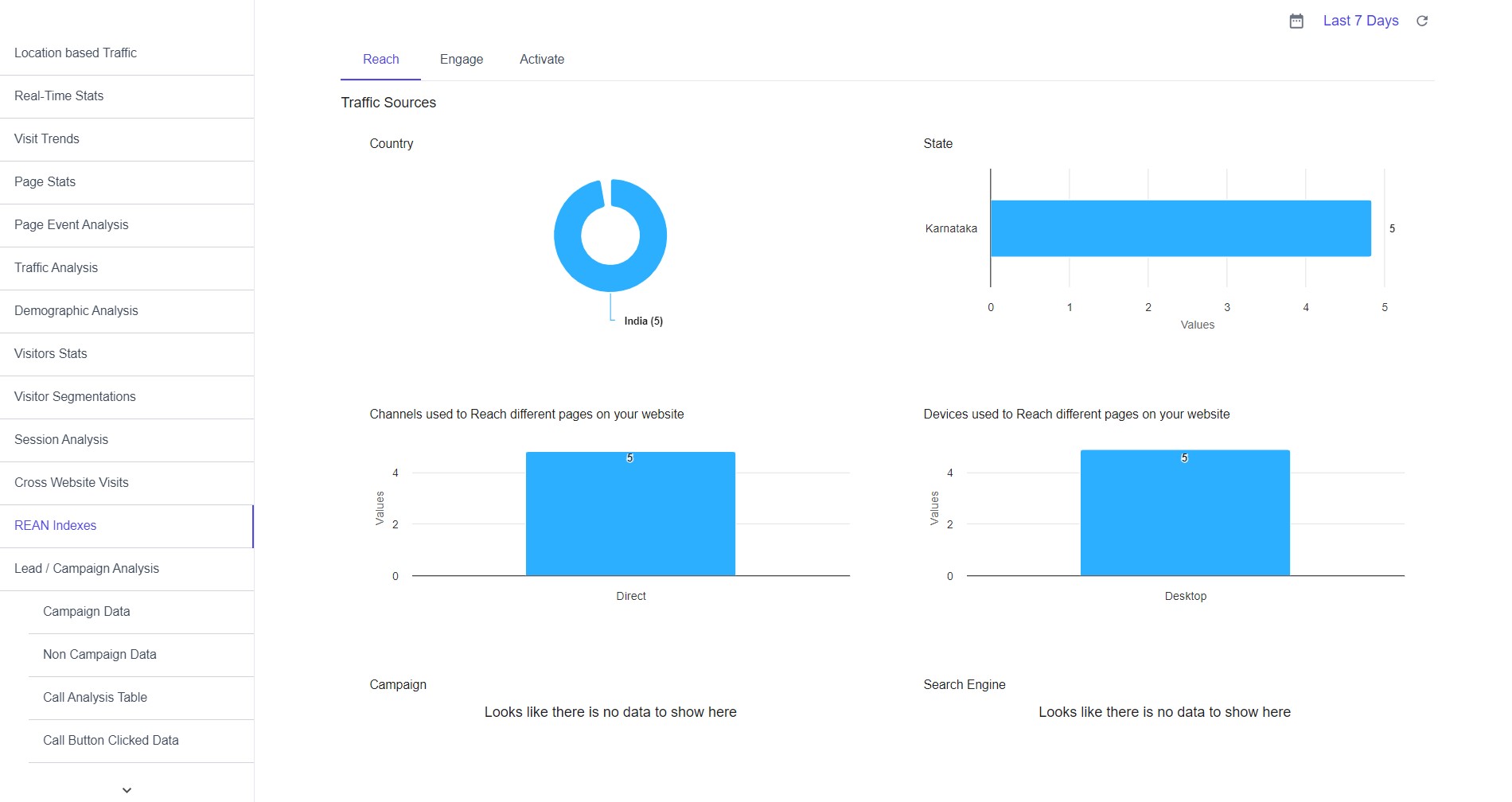
Lead / Campaign Analysis

Campaign Data
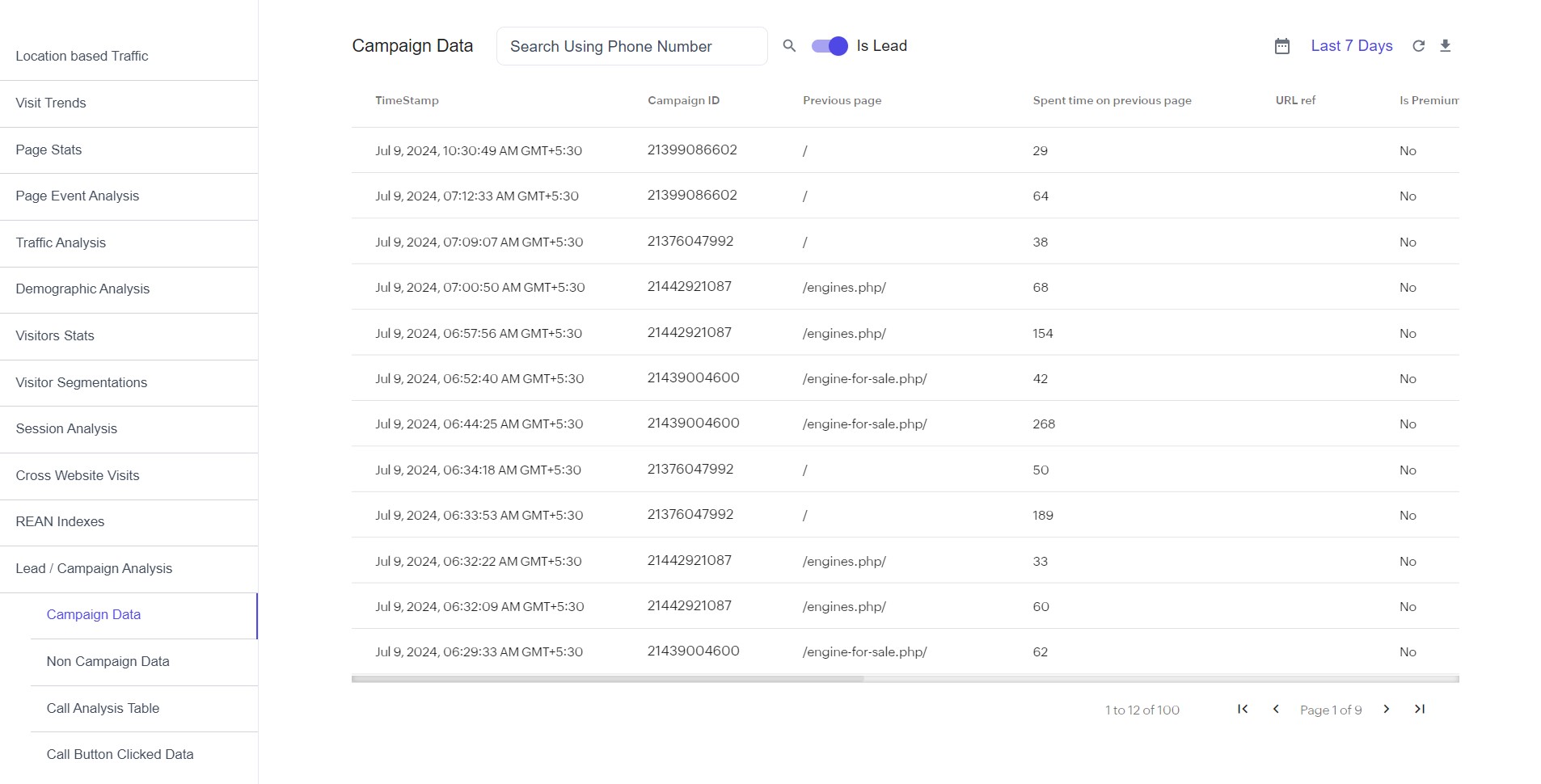
Non Campaign Data
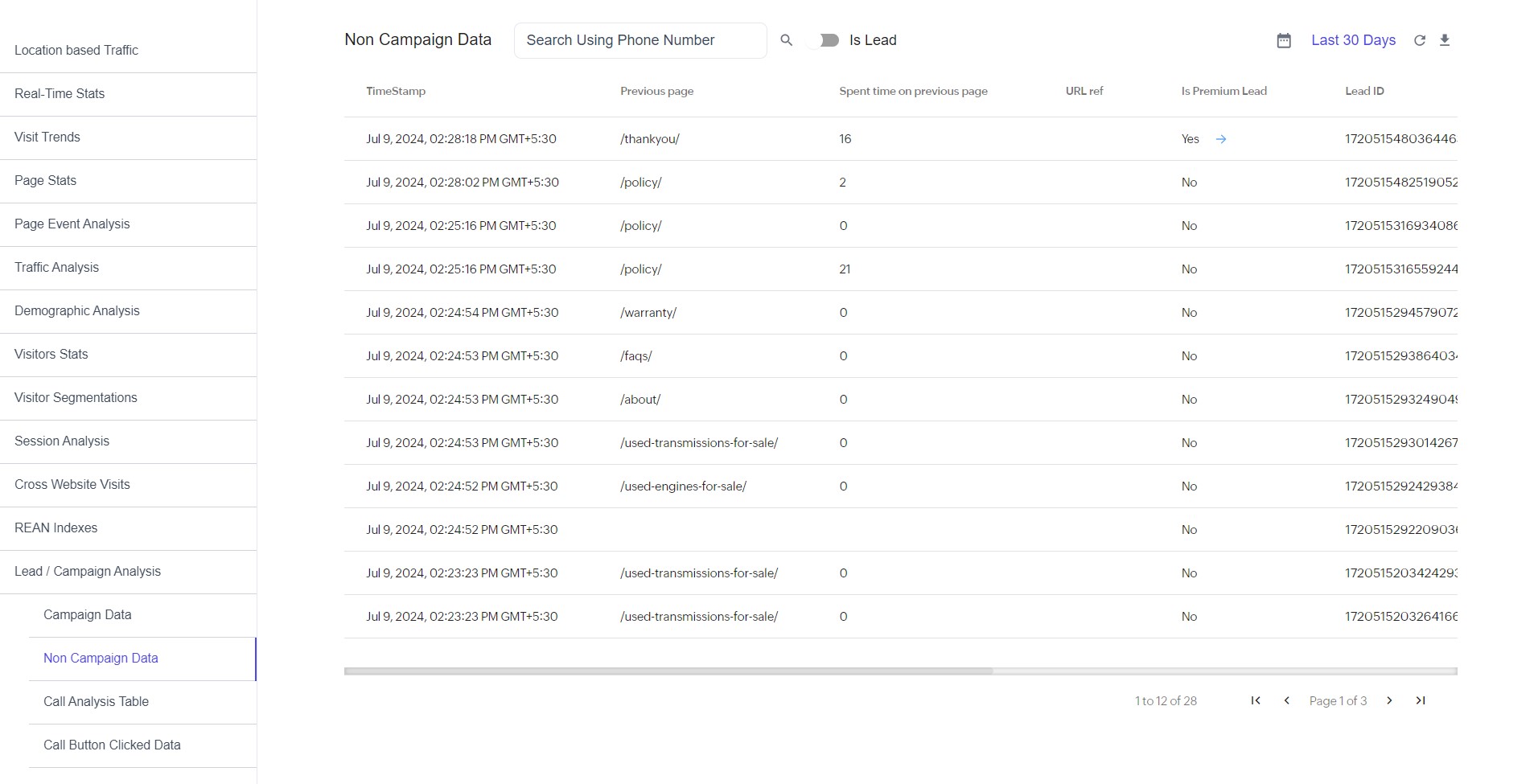
Call Analysis Table
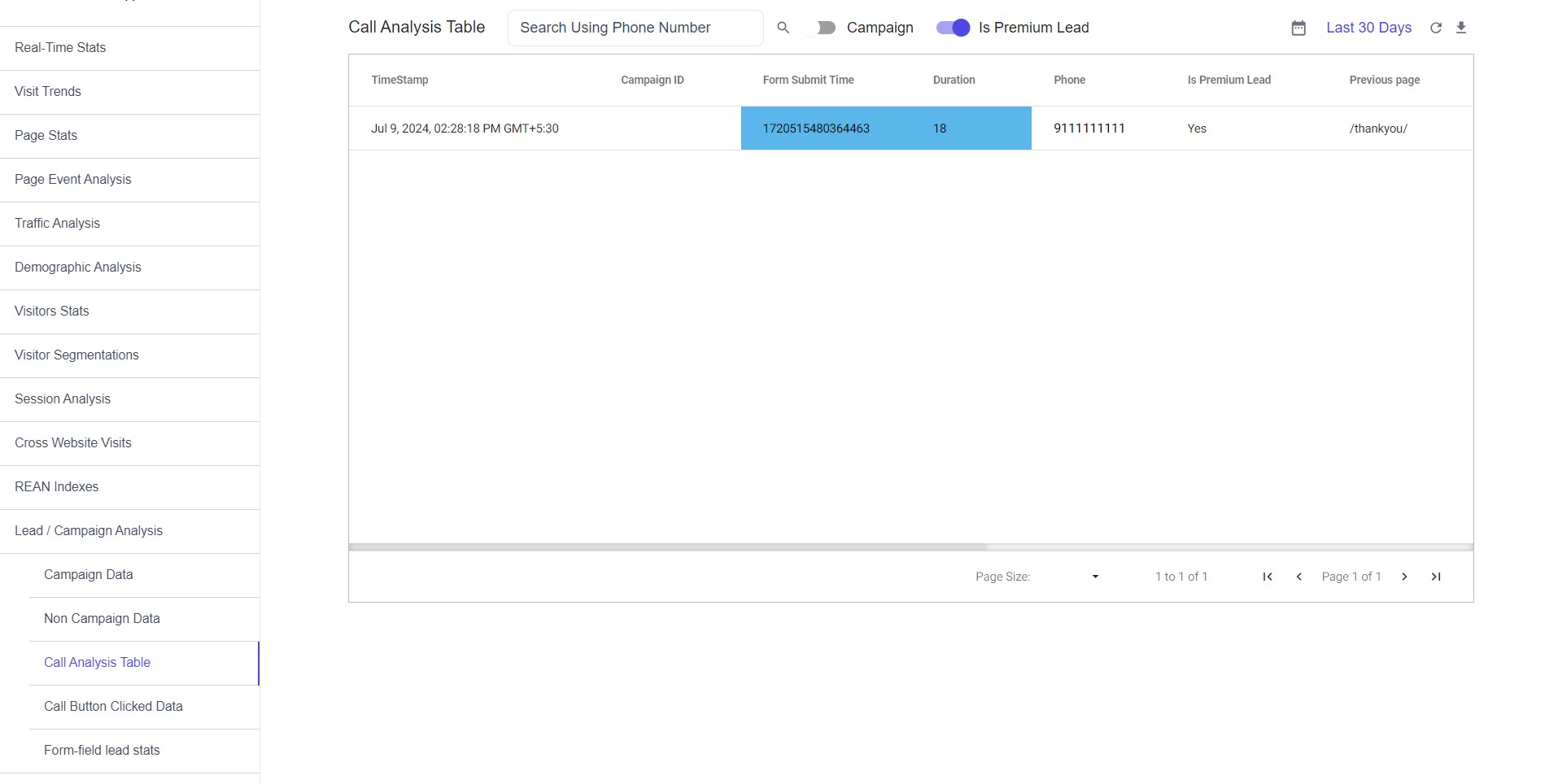
Call Button Clicked Data
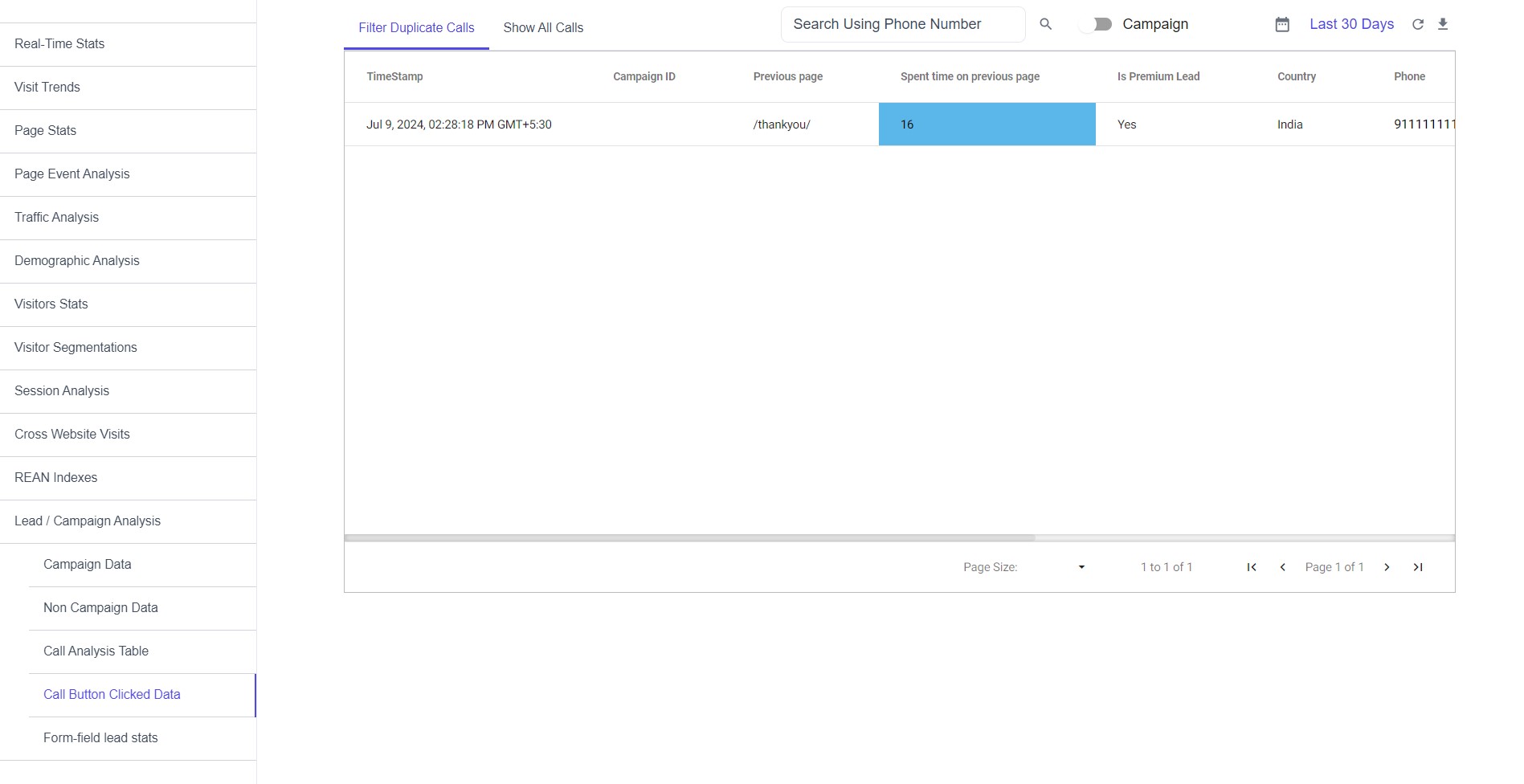
Form-field lead stats